Kapsamlı Bir Kılavuz: VLC'de Ekran Görüntüsü Alma
nasılsın VLC Media Player'da ekran görüntüsü alma? VLC kullanarak video izlerken genellikle harika anları kaydetmek istersiniz. Neyse ki, doğrudan program içinden yüksek kaliteli ekran görüntüleri almanıza olanak tanır. Bu kılavuz, VLC'de farklı anlık görüntü alma yöntemlerini gösterecek ve ekran görüntüsü efektini özelleştirmek veya geliştirmek için ek seçenekleri inceleyecektir.
Kılavuz Listesi
VLC Kullanarak Ekran Görüntüsü Nasıl Alınır? VLC'de Ekran Görüntüleri Nasıl Önceden Ayarlanır? VLC'de Ekran Görüntülerini Etkinleştirmek İçin Hızlı Bir Çözüm [Bonus] VLC Dışında Ekran Görüntüsü Nasıl Alınır?VLC Kullanarak Ekran Görüntüsü Nasıl Alınır?
VLC Media Player, izlediğiniz herhangi bir videodan hareketsiz görüntüler yakalamanızı sağlayan yerleşik bir anlık görüntü özelliğine sahiptir. Kullanımı kolaydır ve farklı platformlarda çalışır, bu da onu üçüncü taraf yazılımlara ihtiyaç duymadan belirli kareleri kaydetmek için kullanışlı bir araç haline getirir.
Çözüm 1: Varsayılan Kısayol Tuşu
VLC Media Player'da ekran görüntüsü almak istiyorsanız, bu görevi hızlı bir şekilde gerçekleştirmek için varsayılan kısayol tuşunu kullanmak en kolay yoldur. Ekran görüntülerini aşağıdaki kısıtlama olmaksızın alabilirsiniz: "Shift" ve "S" tuşlarına aynı anda basmanız yeterlidir.
Çözüm 2: Video Menüsü
Menü çubuğundan ekran görüntüsü alma seçeneğini manuel olarak seçerek de VLC içerisinde bu görevi hızlıca gerçekleştirebilirsiniz:
Ekran görüntüsü almak için "Video" sekmesinin altındaki "Anlık Görüntü" butonuna tıklayın.
Çözüm 3: Gelişmiş Kontrol
Eğer izlerken gelişmiş kontrol panelini açmaya alışkınsanız, VLC anlık görüntüleri almak için de oldukça kullanışlı bir seçenektir:
"Görünüm" sekmesi altındaki "Gelişmiş Kontroller" düğmesine tıklayın. Ardından "Anlık görüntü al" düğmesine tıklayın.
VLC'de Ekran Görüntüleri Nasıl Önceden Ayarlanır?
VLC yalnızca kare yakalamanıza izin vermekle kalmaz, aynı zamanda bu ekran görüntülerinin nasıl kaydedileceğini önceden ayarlamanıza da olanak tanır. Görüntü biçimini ve depolama konumunu seçmekten daha hızlı erişim için kısayol tuşlarını özelleştirmeye kadar, bu ayarlar anlık görüntü almayı daha verimli ve kişiselleştirilmiş hale getirir.
VLC Ekran Görüntülerinin Biçimlerini Ayarla
VLC ekran görüntülerinin varsayılan PNG biçiminin günlük kullanımınız için uygun olmadığını veya yeterince kullanışlı olmadığını varsayalım. Bu durumda, VLC Media Player'da elde edilen ekran görüntülerinin görüntü biçimini ihtiyaçlarınıza göre özelleştirebilirsiniz:
Aşama 1.VLC Media Player'ı başlatın ve "Araçlar" sekmesinin altındaki "Tercihler" düğmesine tıklayın.

Adım 2."Video" sekmesinin altında "Biçim" butonuna tıklayın ve VLC ekran görüntüleriniz için istediğiniz biçimi seçin.
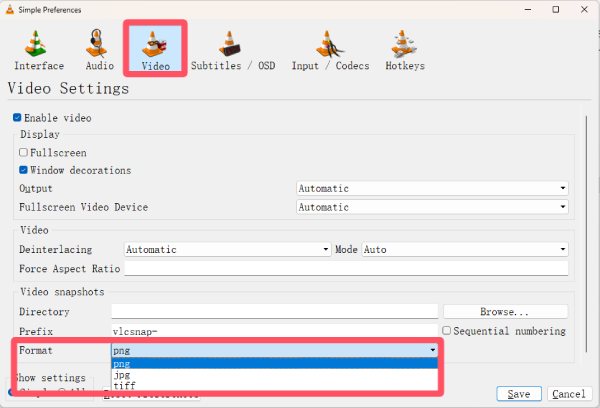
Aşama 3.Dosya formatı belirlendikten sonra değişiklikleri uygulamak için "Kaydet" butonuna tıklayın.
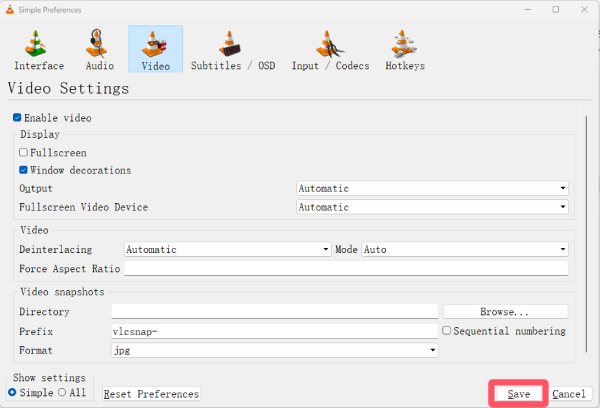
VLC Ekran Görüntülerinin Hedefini Ayarla
Ekran görüntülerinizin alındıktan sonra nereye kaydedileceği konusunda kafanız karışıksa, VLC'yi kullanarak ekran görüntüsü almadan önce depolama konumunu önceden ayarlamanız önemlidir. Aşağıdaki basit adımları izleyerek VLC'nin ekran görüntüsü depolama konumunu hızlıca özelleştirebilirsiniz:
Aşama 1.VLC Media Player'ı başlatın ve "Araçlar" sekmesinin altındaki "Tercihler" düğmesine tıklayın.

Adım 2."Video Anlık Görüntüleri" sekmesinin altında, VLC ekran görüntülerinizi kaydetmek için katlamayı seçmek üzere "Gözat..." düğmesine tıklayın.
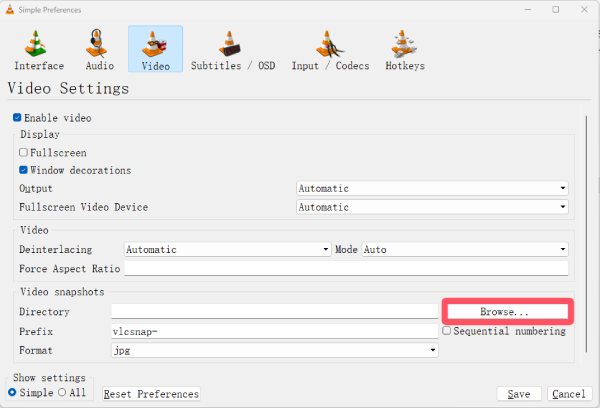
Aşama 3."Dizin" sekmesi altındaki klasörü kontrol edebilirsiniz. Son olarak, değişiklikleri uygulamak için "Kaydet" düğmesine tıklayın.
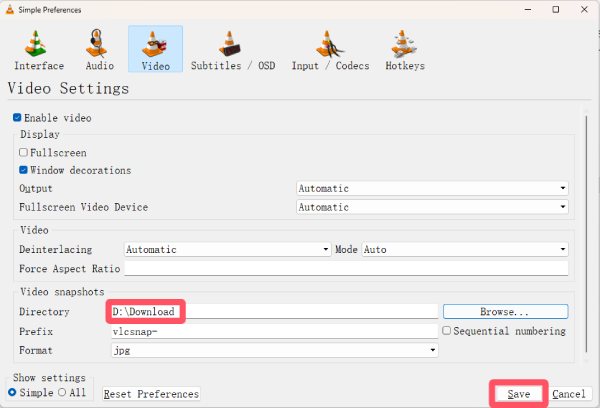
VLC Ekran Görüntüleri için Kısayol Tuşlarını Ayarlayın
VLC Media Player, sevdiğiniz bir sahneyle karşılaştığınızda bu görevi hızlıca halletmek için kullanışlı ekran görüntüsü alma kısayolları sunsa da, bazı yazılım kısayollarınızla çakışabilir ve ekran görüntüsü alma hatasına veya başka bir yazılımın açılmasına neden olabilir. Bu durumda, daha kullanışlı ve çakışmasız bir ekran görüntüsü alma yöntemine geçmek için VLC'nin ekran görüntüsü kısayollarını özelleştirebilirsiniz:
Aşama 1.Daha önce olduğu gibi "Tercihler" penceresini açın ve "Kısayollar" düğmesine tıklayın. "Video anlık görüntüsü al" düğmesinin yerini bulun.
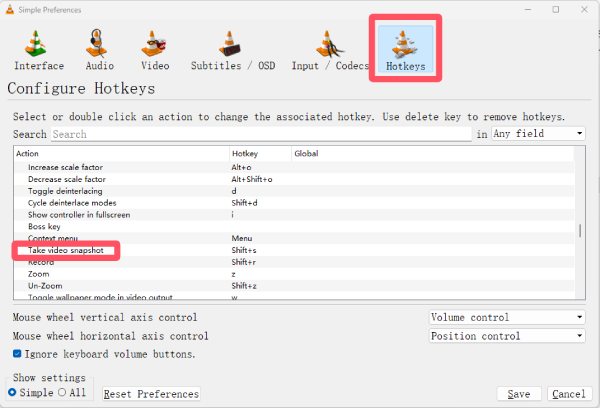
Adım 2."Shift" ve "S" tuşuna çift tıklayın ve yeni kısayol tuşlarını yazarak VLC ekran görüntüsü için kısayol tuşunu değiştirin.
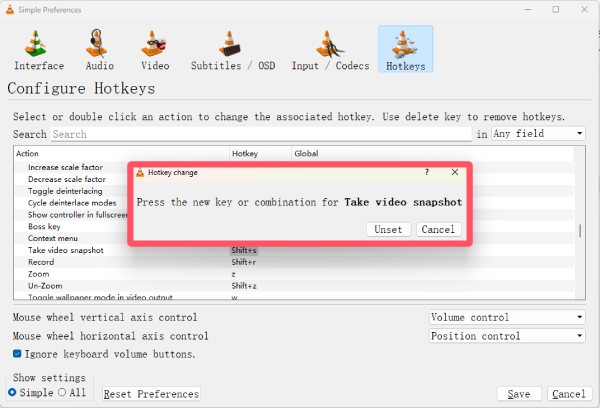
Aşama 3.Ekran görüntüsü kısayolu değiştirildikten sonra, ayarlamayı uygulamak için "Kaydet" butonuna tıklayın.
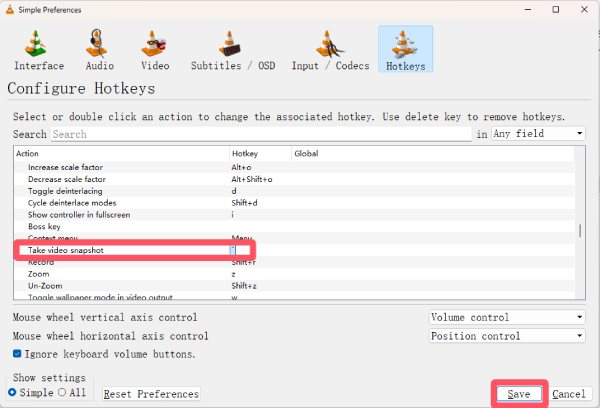
VLC'de Ekran Görüntülerini Etkinleştirmek İçin Hızlı Bir Çözüm
Kullanışlı bir ekran görüntüsü seçeneği olmasına rağmen, bazen VLC'deki ekran görüntüsü işlevinin çalışmayı durdurduğu ve boş veya bozuk görüntülerle sonuçlandığı durumlarla karşılaşabilirsiniz. Genel olarak, bu sorunun nedeni donanım hızlandırma müdahalesidir. Bu ayarı değiştirerek ekran görüntüsü işlevini hızlı bir şekilde geri yükleyebilir veya Mac'te ekran görüntüsü çalışmıyor ve ekranı tekrar düzgün bir şekilde yakalayın.
Aşama 1.VLC Media Player'ı başlatın ve "Araçlar" sekmesinin altındaki "Tercihler" düğmesine tıklayın.

Adım 2."Giriş / Kodekler" sekmesi altında "Donanım hızlandırmalı kod çözme" düğmesine tıklayın. Ardından "Devre Dışı Bırak" düğmesine tıklayın.
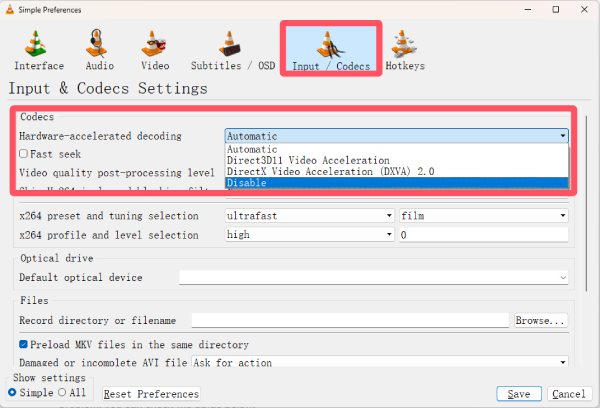
Aşama 3.Son olarak codec'lerin durumu sıfırlandığında "Kaydet" butonuna tıklayarak yeni codec'lerin etkisini uygulayın.
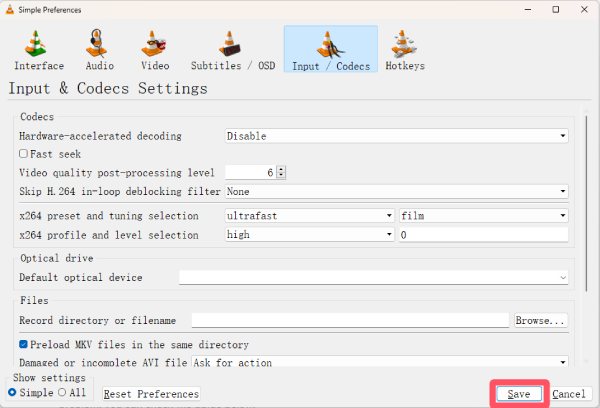
[Bonus] VLC Dışında Ekran Görüntüsü Nasıl Alınır?
VLC'nin anlık görüntü özelliği kullanışlı olsa da, yalnızca oynattığınız medya içeriğiyle çalışır. Menüleri, çalma listelerini veya hatta diğer uygulamaları yakalamak gibi daha fazla esneklik istiyorsanız, üçüncü taraf bir araca ihtiyacınız olacak. AnyRec Screen Recorder Ekran görüntüsü almak için VLC'ye alternatif olarak kullanabileceğiniz mükemmel bir seçimdir.
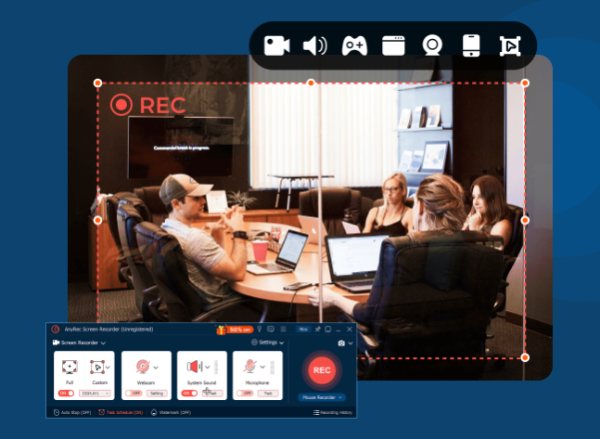
AnyRec Ekran Kaydedici, yalnızca VLC'de değil, ekranınızın herhangi bir yerinde ekran görüntüsü almanıza olanak tanır. Tam ekran, belirli bir pencere veya özel bir bölge seçebilirsiniz; bu da onu eğitimler, sunumlar veya video oynatıcının dışındaki içerikleri kaydetmek için kullanışlı hale getirir. Ayrıca, anlık görüntülerinizi anında özelleştirebilmeniz için açıklamalar, şekiller ve vurgulamalar gibi düzenleme seçenekleri sunar. Hafif tasarımı ve sezgisel arayüzüyle AnyRec Ekran Kaydedici, VLC'nin yerleşik anlık görüntü işlevinden daha fazla kontrol ve çok yönlülük sağlar.

Özel ekran görüntüsü alanı hem VLC'nin içinde hem de dışında kullanılabilir.
Orijinal görüntüyle aynı kalitede ekran görüntüleri elde edin.
İçeriği aldıktan hemen sonra ekran görüntünüzü düzenleyin.
Ekran görüntülerini tercih ettiğiniz formatta ve klasörde kaydedin.
Güvenli indirme
Güvenli indirme
Aşama 1.AnyRec Ekran Kaydedici'yi başlatın. Yakalamak istediğiniz bölüme geldiğinizde "Ekran Yakalama" butonuna tıklayın.
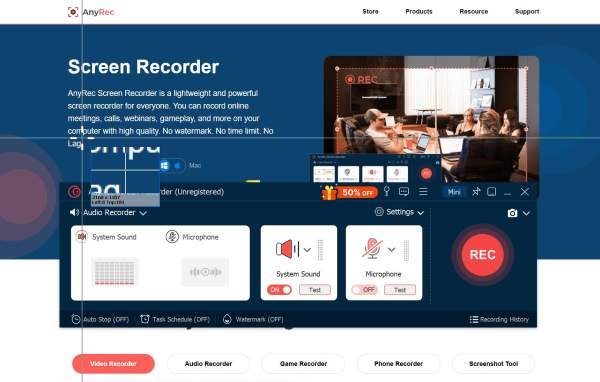
Adım 2.Ekran duraklatılacaktır. VLC dışında istediğiniz bir alanı seçmek için tıklayın. kısmi ekran görüntüleri al veya tam bir tane.
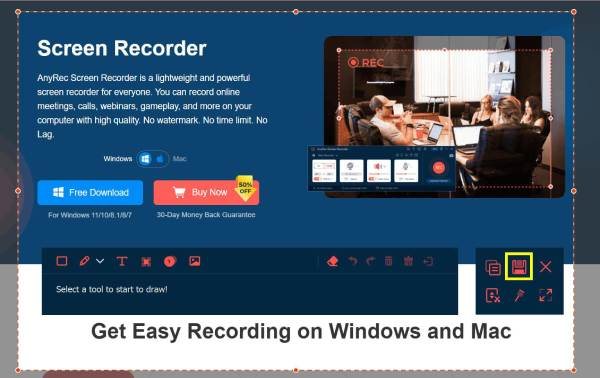
Aşama 3.Yakalanan ekran görüntüsünü doğrudan düzenleyebilirsiniz. İşlem tamamlandığında, ekran görüntüsünü kaydetmek için "Kaydet" düğmesine tıklayın.
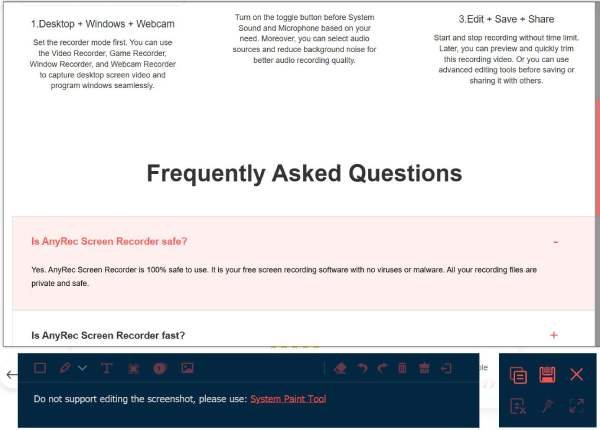
Çözüm
Sonuç olarak, VLC ile ekran görüntüsü alma Program içinde video izlerken kolay bir seçenektir. Ancak, VLC dışında ekran görüntüsü almak veya ekran görüntüsü alanını özelleştirmek gibi daha fazla esnekliğe ihtiyacınız varsa, VLC gibi profesyonel bir araç kullanabilirsiniz. AnyRec Screen Recorder harika bir alternatif olurdu.
Güvenli indirme
Güvenli indirme
